Instalirajte grafičke upravljačke programe Nvidia Optimus na Fedoru 26
U ovom članku pokazat ću vam kako instalirati upravljačke programe Nvidia na Fedoru 26. Započnimo. Koristim Fedora 26 KDE Desktop. Za ostala stolna računala Fedora 26 postupak je sličan.

Prema zadanim postavkama, najnovija verzija Fedore, koja je Fedora 26 od ovog pisanja, koristi otvorene izvorne nouveau upravljačke programe. U ovom članku pokazat ću vam kako instalirati vlasničke upravljačke programe Nvidia na Fedoru. Koristim grafičku karticu Nvidia GeForce 940M na svom prijenosnom računalu ASUS Zenbook UX303UB. Podržava Nvidia Optimus tehnologiju. Tako da je mogu pokrenuti zajedno sa svojom Intel HD Graphics u hibridnoj grafičkoj konfiguraciji. Sve nove Nvidijine kartice trebale bi imati ovu značajku.
NAPOMENA: Prije nego što nastavite s instalacijom upravljačkog programa, okrenite sigurno pokretanje iz BIOS-a.
Prvo provjerimo je li operativni sustav otkrio našu NVIDIA grafičku karticu. Da biste to učinili, pokrenite sljedeće naredbe:
lspci | grep 'VGA \ | NVIDIA'
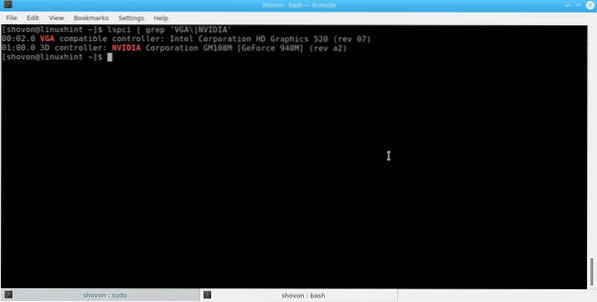
To možete vidjeti, Fedora 26 je otkrila Intel HD Graphics 520 i Nvidia GeForce 940M Graphics mog prijenosnog računala. Ako vidite dvije grafičke kartice poput ove, znači da vaša Nvidia grafička kartica podržava Optimus i možete slijediti ovaj vodič i očekivati da će sve funkcionirati. Inače, možda je vaša grafička kartica previše nova ili Optimus nije podržan.
Sljedećom naredbom možete provjeriti koristi li se nouveau driver:
“Lsmod | grep "nouveau" "
Možete vidjeti da je aktivan novi vozač.
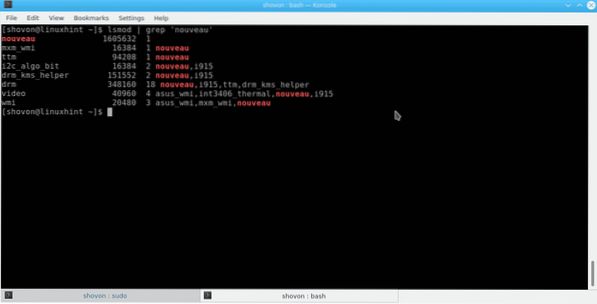
Sada ću instalirati vlasničku grafiku Nvidia pomoću bumbara. Ako želite znati, bumblebee u Linuxu vrlo dobro upravlja hibridnom Nvidijinom grafikom. Dovoljno je za gotovo sva najnovija prijenosna računala / prijenosna računala zasnovana na Nvidiji.
Da bismo instalirali bumbara, prvo moramo dodati spremište bumbara u Fedori 26.
Da biste to učinili, pokrenite sljedeće naredbe:
sudo dnf -y --nogpgcheck instalirati http: // install.linux.ncsu.edu / pub / yum / itecs / public / bumbar / fedora $ (rpm -E% fedora) / noarch / bumblebee-release-1.2-1.noarch.o / min
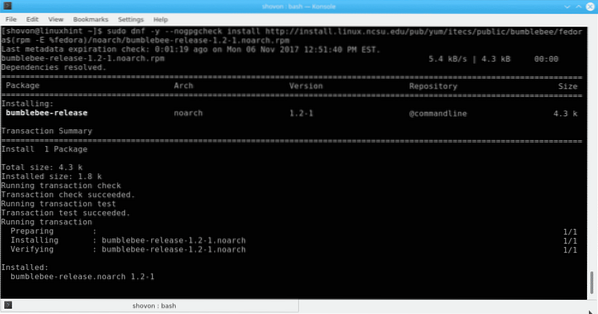
sudo dnf -y --nogpgcheck instalirati http: // install.linux.ncsu.edu / pub / yum / itecs / public / bumbar-nonfree / fedora $ (rpm -E% fedora) / noarch / bumblebee-nonfree-release-1.2-1.noarch.o / min
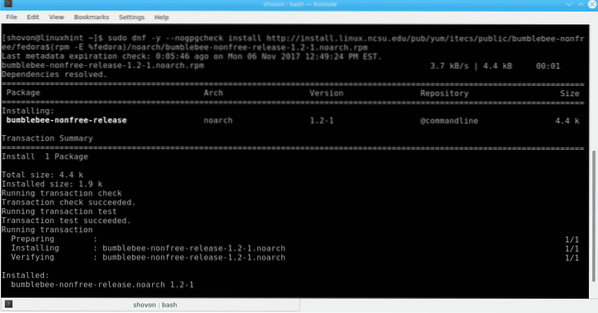
Prije instaliranja bumbara, ne zaboravite ažurirati svoju jezgru. Imao sam problema s time da ga uopće nisam nadogradio. Da biste ažurirali jezgru, pokrenite sljedeću naredbu:
sudo dnf ažurirati kernel kernel-core kernel-module kernel-modules-extra
Nakon što ovo pokrenete, ponovo pokrenite računalo. Svoju trenutnu verziju jezgre možete provjeriti sljedećom naredbom:
uanme -r
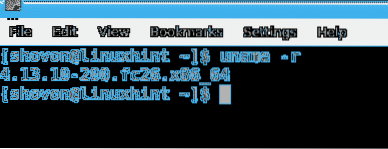
Sada možemo instalirati bumbara. Da biste instalirali bumbara, pokrenite sljedeću naredbu i pritisnite
sudo dnf instaliraj bumblebee-nvidia bbswitch-dkms primus kernel-devel
Ako vam ova naredba ne uspije, isprobajte sljedeću naredbu:
sudo dnf instalirati bumblebee-nvidia bbswitch-dkms VirtualGL.x86_64 VirtualGL.i686 primus.x86_64 primus.i686 kernel-razvoj
Na terminalu biste trebali vidjeti sljedeće. Pritisnite 'y' i pritisnite

Instalacija bi trebala započeti. Možda će se od vas tražiti da potvrdite ključ, ako u slučaju da to učini, samo upišite 'y' i pritisnite

Sada dodajte svog korisnika u grupu bumbara pomoću sljedeće naredbe:
usermod -a -G bumbar VAŠE_KORISNIČKO IME
Ponekad vaša instalacija neće raditi ako ne prenesete parametar jezgre 'pcie_port_pm = off' u svoj operativni sustav. To je vrlo jednostavno, jednostavno otvorite / etc / default / grub datoteku pomoću sljedeće naredbe:
sudo nano / etc / default / grub

Dodajte istaknuti odjeljak u GRUB_CMDLINE_LINE i spremite datoteku. Zatim ažurirajte grub sljedećom naredbom:
sudo grub2-mkconfig -o / boot / efi / EFI / fedora / grub.usp

Kad su ovi koraci dovršeni, ponovo pokrenite računalo.
Sada možete provjeriti instalaciju bumbara pomoću sljedeće naredbe:
sudo bumbar-nvidia - provjera
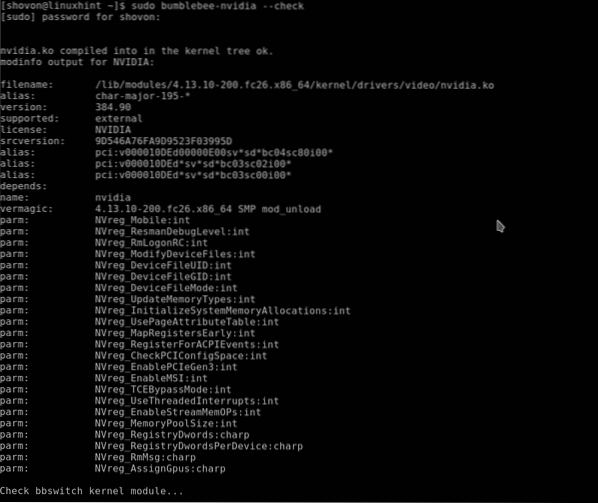
Također možete provjeriti radi li Nvidijin upravljački program u postavkama Nvidia.
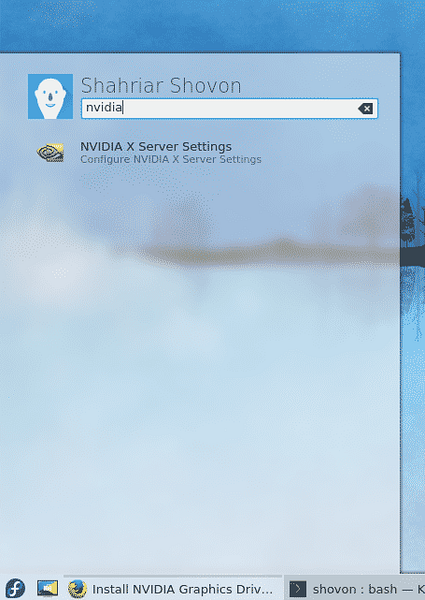
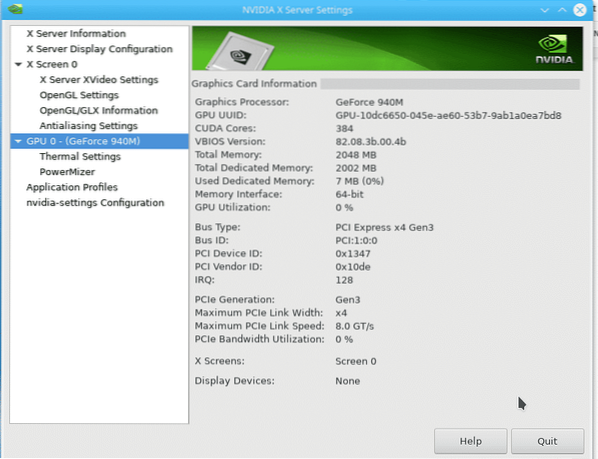
Na sljedećoj slici možete vidjeti da ispravno radi.
Da biste deinstalirali Nvidijine upravljačke programe, pokrenite sljedeću naredbu:
sudo dnf ukloni bumblebee-nvidia bbswitch-dkms primus kernel-devel
Pritisnite 'y', a zatim pritisnite
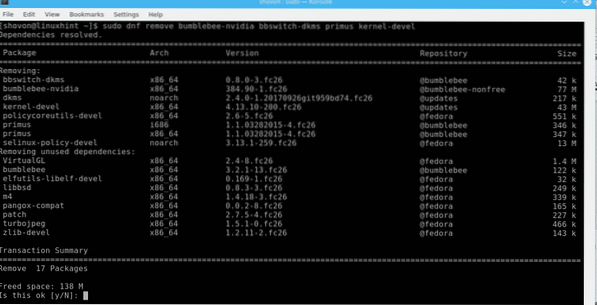
Zatim pokrenite sljedeću naredbu da biste uklonili ostatak ovisnosti bumbara:
sudo dnf autoremove
Sada ponovo pokrenite svoje računalo, Nvidijin upravljački program treba ukloniti i novi upravljački programi ponovno će početi funkcionirati.
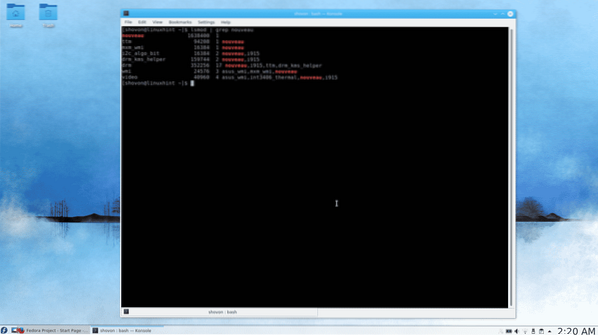
Možete vidjeti da se ponovno koriste novi pokretači.
Tako instalirate i deinstalirate Nvidijine upravljačke programe na Fedori 26. Hvala što ste pročitali ovaj članak.
 Phenquestions
Phenquestions


